
Ha a Facebookra gondolsz, valószínűleg nem a keresés jut eszedbe. És hogy igazságos legyek, sokáig a Facebook keresési funkciója elég szörnyű volt.
Ez azonban már nem így van. Az elmúlt évek számos változása tette a Facebook keresési funkcióját nagyon egyszerűen használhatóvá és meglehetősen erőteljessé egyszerre. Íme néhány dolog, amelyet gyorsan megtalálhat ezzel a funkcióval, valamint néhány szem előtt tartandó tipp.
Emberek keresése
A Facebook keresési funkcióinak legkézenfekvőbb használata az emberek keresése, ezért kezdjük ezzel. Csak írja be a keresett személy nevét, és megjelenik az eredmények listája:
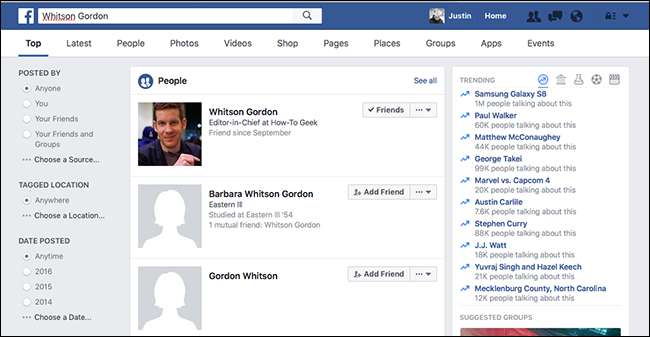
Természetesen ritka az első próbálkozás során megtalálni azt a személyt, akit keres, ezért a Facebook lehetővé teszi más kritériumok használatát. Például beírhatja valaki nevét és városát, és a Facebook kitalálja, mire gondol.
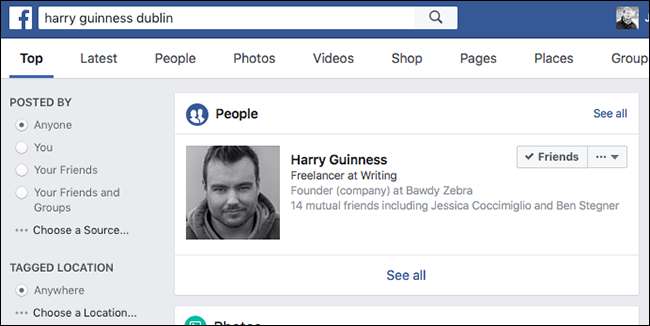
Alapvetően bármilyen attribútumot megadhat, és a Facebook elmélyül, feltéve, hogy bárkit is keresel nyilvánosan, megjeleníti ezeket az információkat. Például beírhatja valakinek a nevét, és:
- Az a hely, ahol élnek, vagy régen éltek.
- Valaki karrier címe, pl. „Gazda” vagy „Újságíró”.
- Az a hely, ahol dolgoznak, vagy régen dolgoztak.
- Bármely iskola, amelybe a múltban jártak, vagy jelenleg járnak.
- Bármely szervezet, amelyhez a személy kapcsolódik, beleértve az egyházakat vagy nonprofit szervezeteket.
Tegye bele ezeket az információkat, és a Facebook megpróbálja megtalálni azokat az embereket, akik megfelelnek az összes felsorolt feltételnek. Meglepően jó munkát végez az információk elemzése.
Bizonyos esetekben még névre sincs szükség. Például, ha a Jack's Coffee Shopban dolgozik, kereshet a „Jack's Coffee Shop alkalmazottak” kifejezésre, és végiglapozhatja azokat a személyeket, akik nyilvánosan kijelentették, hogy ott dolgoznak. Vagy ha van valakinek e-mail címe, megpróbálhatja ezt megkeresni, hogy megtalálja a Facebook-profilját.
Akár ilyen csoportok alapján is kereshet embercsoportokat. Például a „los angeles-i barátok” megmutatja az összes Facebook-barátját, akik Los Angelesben élnek - tökéletesek az összes kirándulás megtervezéséhez a következő látogatás során.
Konkrét bejegyzések keresése
Előfordult már, hogy megpróbálta visszakeresni egy adott Facebook-bejegyzést vagy beszélgetést, néhány hónappal vagy akár évekkel ezelőtt? A Facebook keresése segíthet ebben. Csak írjon be néhány kulcsszót a beszélgetésből a keresésbe, majd kattintson a bal oldali oszlopban található „Feladta” gombra.
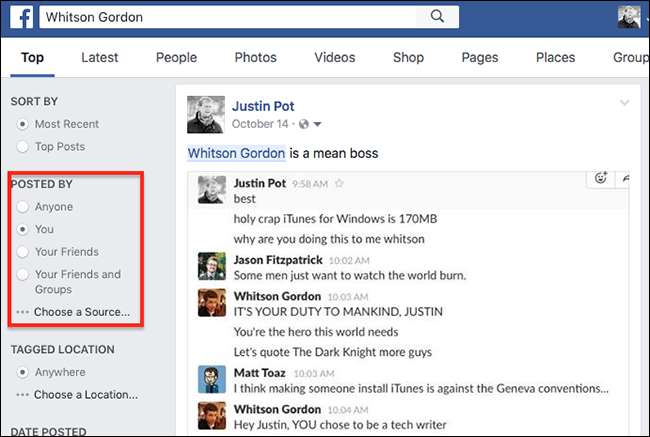
Ebben a példában találtam egy fontos bejegyzést, amelyet néhány hónappal ezelőtt írtam, de használhatja ezt a funkciót mindenféle dolog megtalálásához. Lehet, hogy van egy kép az unokájáról, vagy egy konkrét recept, amelyet emlékszel, amint elgördültél, de nem találsz vissza. Ez segíthet megtalálni ezeket a dolgokat. Akkor is rákattinthat a „Forrás kiválasztása” gombra, ha tudja, ki pontosan tette közzé a keresett dolgot.
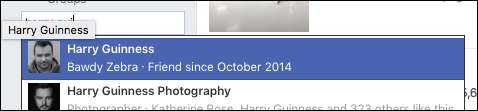
Ha ez nem elég, akkor meg kell adnia egy dátumtartományt, vagy azt a fizikai helyet, ahonnan a bejegyzés készült.
Oldalak keresése
Vannak más dolgok, amelyekre a Facebook-on kereshet - például az oldalakon. Ha meg szeretné keresni a szervezet hivatalos oldalát, írja be annak nevét. A legjobb eredmény általában hivatalos lesz.
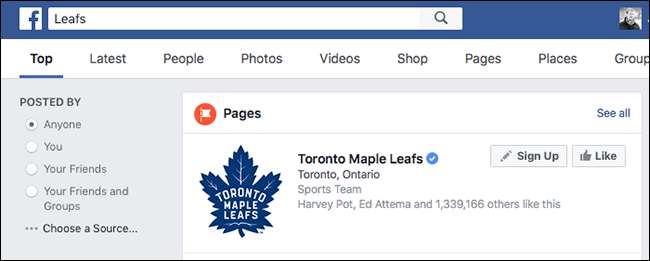
Látja azt a kék pipát az oldal neve mellett? Ez azt jelenti, hogy ez egy hivatalos oldal. Ha nem hivatalos oldalakat is szeretne találni, kattintson a keresési eredmények fölött található „Oldalak” fülre.
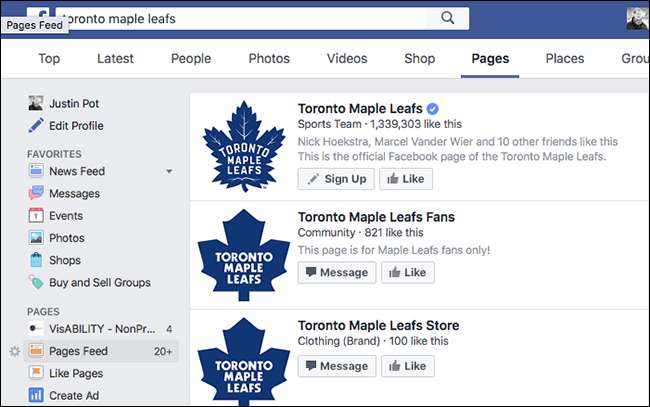
Ez lehetővé teszi, hogy a Facebook minden oldalán keresgéljen, és nagyszerű módja annak, hogy új nyilvános oldalakat találjon, amelyeket érdemes megnézni.
A legfrissebb hírek keresése
Facebook valószínűleg nem nagyszerű hely a hírek megszerzéséhez , de a „Legfrissebb” fül egy csomó legutóbbi bejegyzést jelenít meg, amely bármilyen keresési lekérdezéssel kapcsolatos.
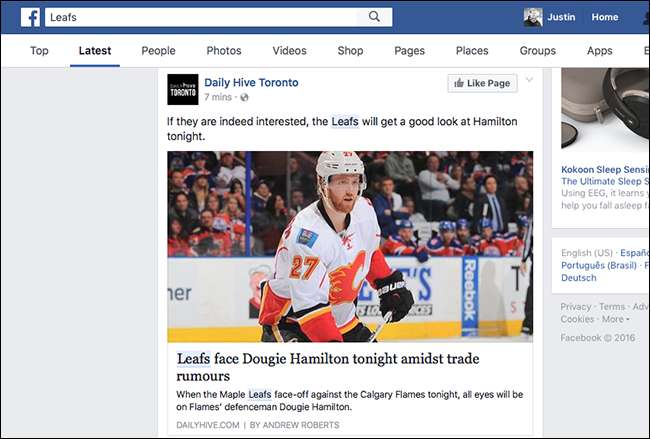
Ha meg akarja tudni, hogy mi történik egy adott témával kapcsolatban, ez egy gyors módja annak, hogy az egész Facebookon láthassa az erről szóló beszélgetéseket.
Törölje a keresési előzményeket
A keresés megkezdésekor észreveheti, hogy a teljes keresési előzményeket a Facebook elmenti későbbi felhasználás céljából. Ez praktikus lehet: ha sokat keres ugyanabban a dologban, a Facebook gyorsabb ajánlásokat adhat Önnek. De kissé hátborzongató is lehet. Ha ezt ki szeretné törölni, kattintson a keresősáv jobb oldalán található „Szerkesztés” gombra.

Ezzel a keresési előzmények oldalára jut, ahol megtalálhatja az „Előzmények törlése” linket.
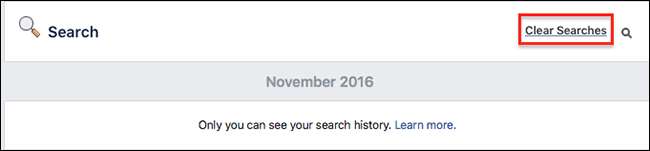
Kattintson erre, és a Facebook törli az összes keresési előzményét, potenciálisan elrejtve mindenféle dolgot, amelyre először nem kellett volna rákeresnie.







